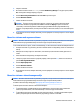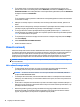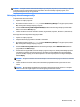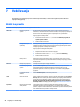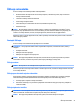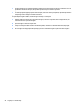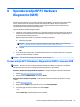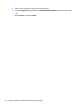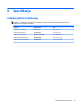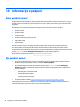User Guide - Windows 8.1
3. Če računalnik deluje, na začetnem zaslonu premaknite kazalec v spodnji desni kot zaslona, da se
prikaže orodna vrstica s čarobnimi gumbi, izberite Nastavitve, izberite ikono za izklop in nato izberite
Zaustavitev sistema. Ali na namizju Windows z desno tipko kliknite gumb Začetek, izberite Zaustavitev
ali Odjava in nato izberite Zaustavitev.
– ali –
Če se računalnik ne odziva, pritisnite in držite stikalo za vklop/izklop približno 5 sekund oziroma dokler
se računalnik ne izklopi.
4. Odklopite vse zunanje naprave z računalnika, razen monitorja (samo nekateri modeli), tipkovnice in
miške.
5. Pritisnite stikalo za vklop/izklop, da vklopite računalnik. Če uporabljate obnovitveni DVD, bo računalnik
samodejno zagnal program HP Recovery Manager z diska. Nadaljujte s 7. korakom.
6. Če za zagon obnovitve sistema uporabljate bliskovni pogon USB, pritisnite tipko esc, medtem ko se
računalnik vklaplja, da prikličete zagonski meni. S tipkami s puščicami izberite napravo USB in pritisnite
enter, da se sistem zažene s te naprave.
7. Če se prikaže poziv, da izberete izvajanje obnovitve sistema z medija ali trdega diska, izberite medij in
nato kliknite Naprej.
8. Izberite Ponastavitev tovarniških nastavitev.
9. Sledite navodilom na zaslonu.
Obnovitveni medij
Obnovitveni medij lahko ustvarite bodisi z diski DVD bodisi z bliskovnim pogonom USB (z enim ali drugim, ne
pa z obema). Obnovitveni medij ustvarite iz posnetka za obnovitev, shranjenega na vašem trdem disku. Ta
posnetek vsebuje operacijski sistem in datoteke prvotne programske opreme, ki je bila tovarniško
nameščena na vaš računalnik. Ustvarite lahko samo en komplet obnovitvenih medijev za svoj računalnik,
medije pa lahko uporabljate samo s tem računalnikom. Obnovitveni medij shranite na varno mesto.
OPOMBA: Nekatere funkcije morda ne bodo na voljo na sistemih, ki se dobavljajo brez različice okolja
Microsoft Windows.
Izbira obnovitvenega medija
●
Če želite izdelati obnovitvene diske, mora biti vaš računalnik opremljen z DVD-zapisovalnikom,
uporabljati pa morate samo prazne visokokakovostne diske DVD+R ali DVD-R.
OPOMBA: Za izdelavo obnovitvenih diskov ne morete uporabiti diskov CD ali DVD+RW, DVD-RW in
dvoplastnih DVD+RW DL DVD-RW DL.
●
Če izdelujete obnovitvene diske, izberite visokokakovostne diske za vaš komplet obnovitvenih diskov.
Običajno je, da se diski zavrnejo, če niso brezhibni. Prikazal se bo poziv, da vstavite nov prazen disk in
poskusite znova.
●
Število diskov v kompletu obnovitvenih diskov je odvisno od modela vašega računalnika (običajno 1–5
DVD-jev). Program za izdelavo obnovitvenih diskov vam sporoči natančno število praznih diskov, ki jih
potrebujete za izdelavo kompleta.
●
Namesto tega lahko s pomočjo praznega visokokakovostnega pogona USB ustvarite obnovitveni
bliskovni pogon USB. Če uporabljate bliskovni pogon USB, vam program sporoči natančno velikost
pogona, ki jo potrebujete, da nanj shranite vse podatke (najmanj 16 GB).
18 Poglavje 6 Obnovitev sistema